En iPhone y iPad, los íconos de las aplicaciones aparecen como una cuadrícula. La pantalla de inicio en el iPhone no es tan personalizable como en Android, sin embargo, hay algunas formas de cambiar el aspecto y el diseño de la pantalla de inicio de su iPhone. Una de las formas es mediante el uso de carpetas. Las carpetas pueden ayudarlo a organizar sus aplicaciones y también le permiten colocar más aplicaciones en una sola página de la pantalla de inicio, para que no tenga que deslizar tanto hacia adelante y hacia atrás.
Afortunadamente, crear carpetas de aplicaciones en la pantalla de inicio es fácil. En este artículo, le diremos cómo, además compartiremos enlaces a nuestros otros artículos sobre la organización de la pantalla de inicio que pueden ayudarlo a crear la pantalla de inicio estética que desea.
Cómo crear una nueva carpeta
Para crear una carpeta para la pantalla de inicio de su iPhone, deberá elegir al menos dos aplicaciones.
Elija su primera aplicación. Presiona con el dedo el ícono de la aplicación hasta que las aplicaciones comiencen a moverse. Arrastre la primera aplicación a otra aplicación y manténgala allí brevemente hasta que se abra una ventana de carpeta. Libera la aplicación. 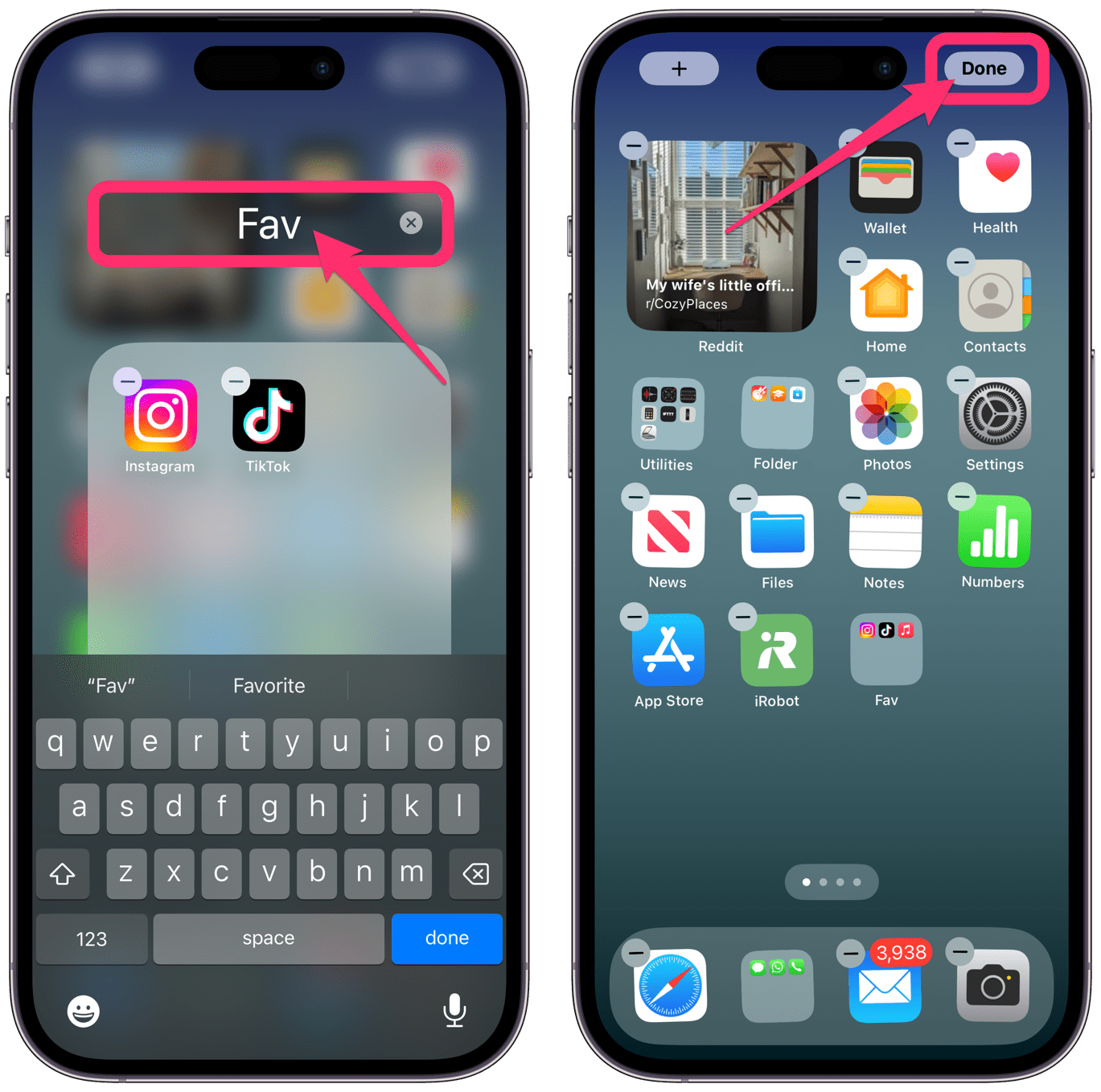 Para cambiar el nombre de la carpeta, toque el nombre y edítelo, luego toque hecho en el teclado. Toque fuera de la ventana de la carpeta para volver a la pantalla de inicio. Ahora puede arrastrar otras aplicaciones a la carpeta. Cuando haya terminado de llenar su nueva carpeta con aplicaciones, toque Listo en la esquina superior derecha de la pantalla.
Para cambiar el nombre de la carpeta, toque el nombre y edítelo, luego toque hecho en el teclado. Toque fuera de la ventana de la carpeta para volver a la pantalla de inicio. Ahora puede arrastrar otras aplicaciones a la carpeta. Cuando haya terminado de llenar su nueva carpeta con aplicaciones, toque Listo en la esquina superior derecha de la pantalla.
Organice la pantalla de inicio de su iPhone
Hay varias cosas que puede hacer para que las pantallas de inicio de su iPhone estén organizadas y sean estéticas:
Agregar más pantallas de inicio (páginas)
 Puede: Presione una aplicación en la pantalla de inicio para abrir la edición de la pantalla de inicio (aplicaciones onduladas). Arrastre la aplicación al borde derecho de la pantalla y se abrirá la siguiente página de la pantalla de inicio o se abrirá una nueva página en blanco. Siga arrastrando la aplicación hacia el borde derecho de la pantalla hasta que se abra una página en blanco, luego suelte la aplicación.
Puede: Presione una aplicación en la pantalla de inicio para abrir la edición de la pantalla de inicio (aplicaciones onduladas). Arrastre la aplicación al borde derecho de la pantalla y se abrirá la siguiente página de la pantalla de inicio o se abrirá una nueva página en blanco. Siga arrastrando la aplicación hacia el borde derecho de la pantalla hasta que se abra una página en blanco, luego suelte la aplicación. 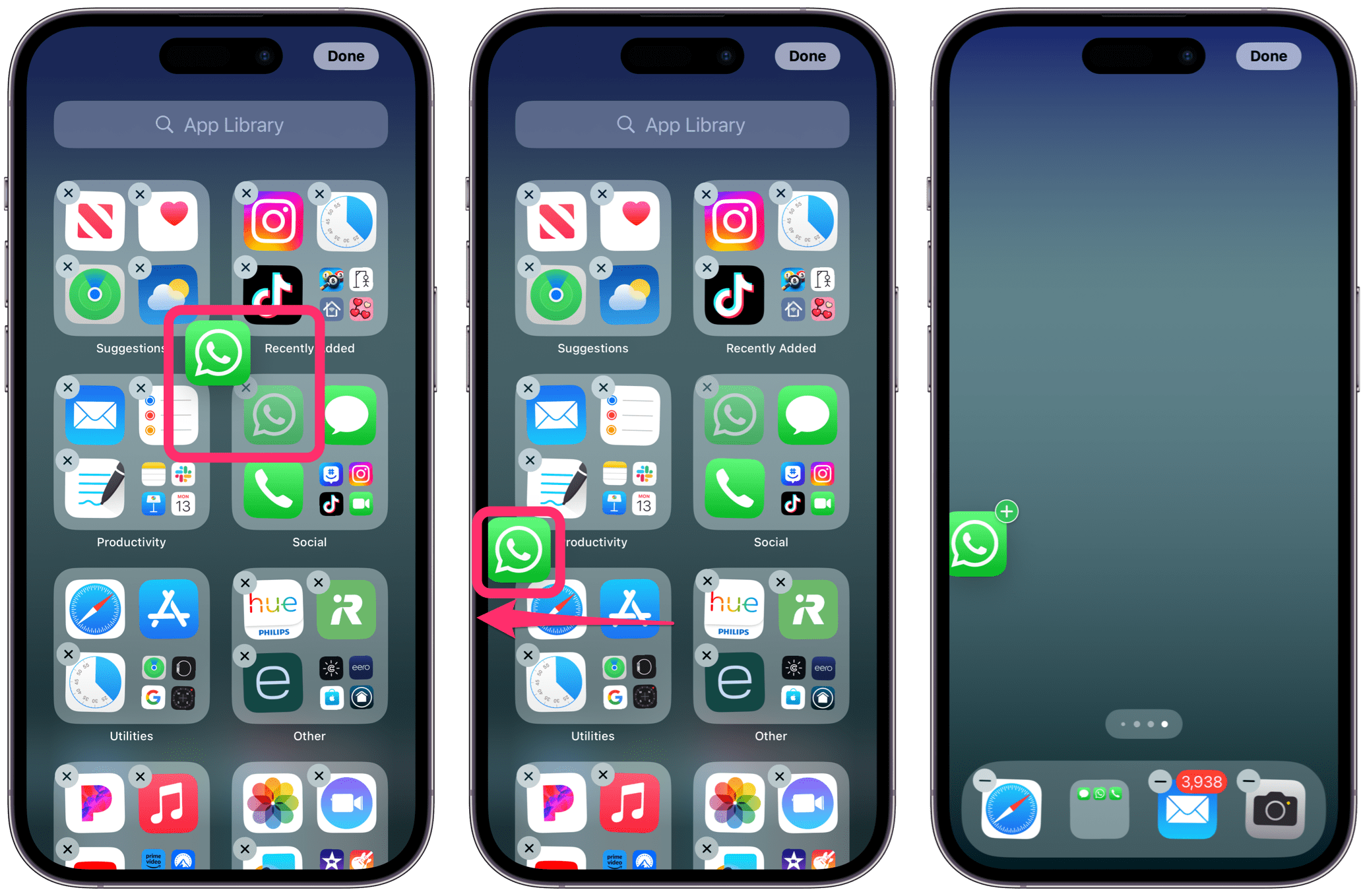 O bien, puede: abra la biblioteca de aplicaciones deslizándose hacia la izquierda a través de sus pantallas de inicio hasta que aparezca la biblioteca de aplicaciones. Encuentra una aplicación abriendo las carpetas que ves o usando el campo de búsqueda en la parte superior. Una vez que encuentre su aplicación, presione la aplicación y arrástrela hacia el borde izquierdo de la pantalla. Si es necesario, arrastre la aplicación hacia el borde derecho de la pantalla para abrir una nueva página de pantalla de inicio y luego suelte la aplicación.
O bien, puede: abra la biblioteca de aplicaciones deslizándose hacia la izquierda a través de sus pantallas de inicio hasta que aparezca la biblioteca de aplicaciones. Encuentra una aplicación abriendo las carpetas que ves o usando el campo de búsqueda en la parte superior. Una vez que encuentre su aplicación, presione la aplicación y arrástrela hacia el borde izquierdo de la pantalla. Si es necesario, arrastre la aplicación hacia el borde derecho de la pantalla para abrir una nueva página de pantalla de inicio y luego suelte la aplicación.
Otras personalizaciones
Cambie el fondo de pantalla de la pantalla de inicio en su iPhone: Ocultar y mostrar aplicaciones de su pantalla de inicio: Agregar widgets: Elige qué páginas de la pantalla de inicio mostrar en un modo de enfoque: Ordena alfabéticamente la pantalla de inicio de tu iPhone.
Artículos relacionados